Word怎么打分数?发布时间:2021年01月27日 15:06
word办公软件已经是大家日常生活,工作中不可缺少的编辑文档的软件了,有的时候我们在使用Word软件输入数字时,会涉及到分数这个操作,大家也知道毕竟我们不会经常遇到输入分数的情况。但真的碰到的时候,要是不知道Word中怎么输入分数,会给你带来很多的麻烦,现在大家一起来学习一下,Word中怎么输入分数的操作方法吧,希望这次操作可以给你提供帮助。
1.在打开的word文档主界面,点击上面的“插入”菜单。
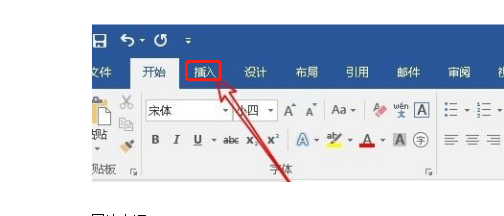
2.在打开的插入菜单功能区,点击“公式”图标。

3.接下来在弹出的下拉菜单中点击“插入新公式”菜单项。
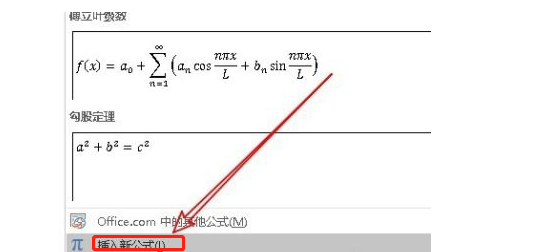
4.这时就会打开公式工具菜单,在工具栏找到“分式”的图标,点击该图标后会弹出分式的选项。
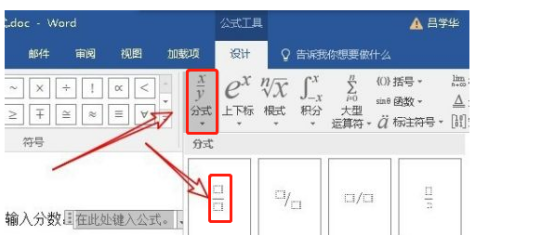
5.这时在Word软件的编辑框中输入了一个分数公式,分别点击分子与分母的方框,输入相应的数字就可以了。
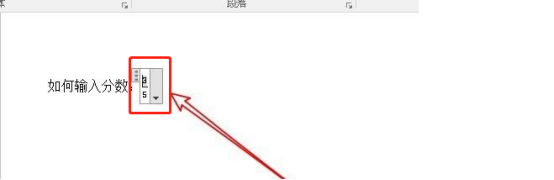
分数不像普通文字一样,可以直接输入,跟着小编学会了上面Word中怎么输入分数的操作方法,你就可以去插入公式栏里输入分数,而且Word软件中不止提供了一种分数的输入方法,根据自己的需要,你可以选择各种你需要输入的分数形式,这就给你的工作带来了很大的方便。
本篇文章使用以下硬件型号:联想小新Air15;系统版本:win10;软件版本:WORD 2019。
点击观看视频教程

Word-插入Word图表
立即学习新手入门86238人已学视频时长:09:57
特别声明:以上文章内容仅代表作者wanrong本人观点,不代表虎课网观点或立场。如有关于作品内容、版权或其它问题请与虎课网联系。
相关教程
相关知识
500+精品图书
20G学习素材
10000+实用笔刷
持续更新设计模板




















